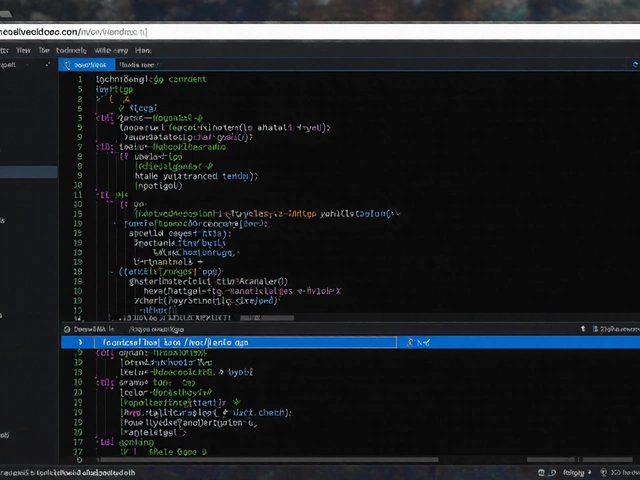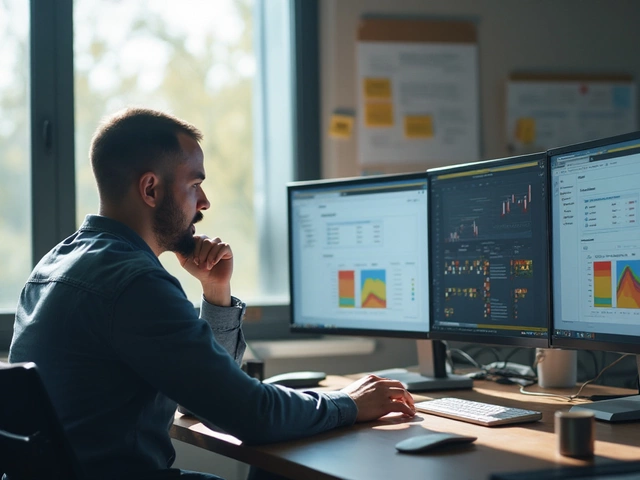Подключение Google Analytics пугает только на первый взгляд. Не нужно быть программистом или знатоком сложного кода — установка занимает пару минут, главное разобраться с подходящим методом. Тут всё как с ремонтом в квартире: есть быстрые решения, есть замороченные, а выбор сильно зависит от вашей платформы.
Кстати, даже сегодня большинство сайтов почему-то ставят аналитику криво — забывают про нужные события, теряют часть трафика из-за косяков в установке или используют устаревшие методы с Universal Analytics. Сейчас разбираются только GA4 — никаких старых счетчиков, иначе данные будут считаться некорректно.
Чтобы видеть полную картину, важно установить Google Analytics правильно и по актуальной схеме. Давайте разберём, какие способы есть и как сделать всё с минимальными нервами.
- Зачем вообще нужен Google Analytics на сайте?
- Быстрая установка вручную — ставим код сами
- Google Tag Manager для гибкой настройки
- Аналитика через плагины и готовые модули в CMS
Зачем вообще нужен Google Analytics на сайте?
Если у вас есть сайт — вам нужен Google Analytics. Без этой системы вы как слепой водитель: вроде рулите, но нет понятия, едет ли машина вперёд или буксует. Google Analytics помогает ответить на главные вопросы: кто заходит на сайт, откуда пришли люди, что они делают, где уходят, сколько приносит каждый канал и даже, сколько денег вам теряет неработающая кнопка «Купить».
Пример: интернет-магазин после внедрения GA4 увидел, что кнопка оформления заказа перестала работать в Safari на iPhone после очередного обновления. Поломка стоила владельцу 60% выручки с мобильного трафика за неделю, и это быстро нашли только благодаря аналитике.
Вот для чего используют Google Analytics:
- Понимать реальное количество посетителей, а не только просмотры страниц
- Отслеживать источники трафика (поиск, соцсети, реклама, прямые заходы)
- Видеть поведение пользователей: какие страницы интересуют, где чаще всего уходят
- Настраивать цели и отслеживать продажи и заявки
- Получать данные для точной настройки рекламы
"Самая сильная сторона Google Analytics — прозрачность трафика: если вы не анализируете данные, считайте, что маркетинг работает вслепую." — Search Engine Journal
Некоторые цифры говорят сами за себя. Вот как сайтом пользуются возможности аналитики (статистика Statista за 2024 год):
| Функция Google Analytics | Сайты, которые активно используют, % |
|---|---|
| Отслеживание источников трафика | 92 |
| Воронка конверсии | 70 |
| Проверка событий (нажатия, скроллы) | 65 |
| Экспорт отчётов для рекламы | 62 |
Так что без Analytics сложно расти и делать грамотный маркетинг. Все крупные компании давно держат постоянную статистику под рукой и быстро принимают решения на основе актуальных данных, а не наудачу.
Быстрая установка вручную — ставим код сами
Самый прямой способ добавить Google Analytics на сайт — скопировать специальный код отслеживания (G-XXXXXXXXXX) и вставить его вручную в шаблон сайта. Такой подход работает практически на любом движке: WordPress, Tilda, OpenCart или даже если у вас сайт на чистом HTML.
Вот как всё делается пошагово. Спойлер: ничего сложного.
- Войдите в Google Analytics под своим аккаунтом и создайте новый ресурс (если он ещё не создан). Только GA4 — других уже не предлагают.
- После создания системы выдаст уникальный идентификатор, например G-1A2B3C4D5E, и кусок кода для вставки.
- Теперь откройте исходный код сайта или нужного шаблона, найдите тег
<head>, и вставьте код сразу после него. Это важно для корректного отслеживания всех визитов. - Сохраните изменения и перезагрузите сайт. Теперь переходите обратно в Analytics и проверьте — идут ли данные в реальном времени.
Что удобно: никакие сторонние настройки не нужны. Но если у вас многослойная структура шаблонов (всякие поддомены или отдельные посадочные страницы), не забудьте установить код на каждую отдельную часть — иначе половина посетителей "пропадёт" из статистики.
По данным Google, если код вставлен не в тот раздел (например, перед закрывающим тегом </body>), система может недосчитать до 10% сеансов. Так что не ленитесь — всегда проверяйте расположение кода.
| Что отслеживается? | Когда появляется в отчётах? |
|---|---|
| Просмотры страниц | В течение пары минут после визита |
| События (клики, скроллы и пр.) | До 5 минут |
| Пользовательские параметры | После настройки в админке GA4 |
Совет: после добавления обязательно проверяйте работу аналитики через раздел "В режиме реального времени". Можно открыть свой сайт с телефона или по инкогнито — сразу увидите, появился ли ваш визит.
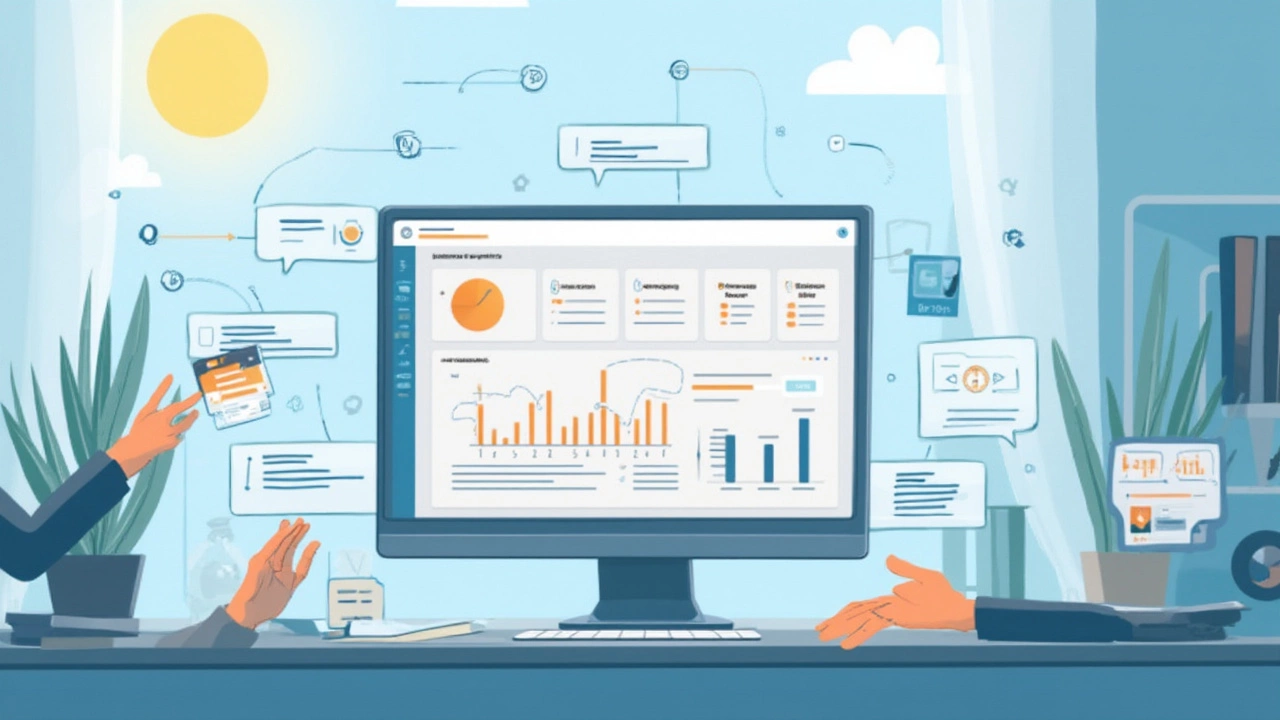
Google Tag Manager для гибкой настройки
Если хочется нормально управлять аналитикой и не лазить каждый раз в код сайта, лучше всего использовать Google Tag Manager. Это сервис от Google, который позволяет добавлять и редактировать счетчики, пиксели и теги прямо из личного кабинета. Всё делается через удобный интерфейс — не нужно просить программиста заносить новый скрипт или трястись, что что-то сломается.
Самое крутое — можно настраивать цели, отслеживать клики, отправку форм, загрузки файлов, любые события буквально за пару минут. И всё это — уже без лезвия скриптов в шаблон.
Вот как быстро подключить Google Analytics через Google Tag Manager:
- Зарегистрируйтесь на сайте Google Tag Manager и создайте контейнер под ваш сайт.
- Получите код контейнера и вставьте его в каждую страницу сайта: часть — в верхний блок, часть — сразу после открытия <body>.
- В кабине GTM нажмите «Добавить тег», выберите Google Analytics: GA4 Configuration.
- Вставьте идентификатор отслеживания (например, G-********), выберите триггеры — обычно это «All Pages».
- Опубликуйте изменения, проверьте через режим предварительного просмотра, отправьте контейнер на сайт.
Если раньше казалось нереальным отслеживать сложные действия (например, сколько людей скачали PDF или кликнули по кнопке WhatsApp), теперь это реально настраивается буквально за 5-10 минут.
Для сайтов с частыми обновлениями или рекламными кампаниями это вообще маст-хэв — не надо ждать недели, пока веб-разработчик освободится.
В подтверждение — вот таблица, сравнивающая популярность GTM с другими способами подключения аналитики в Рунете по данным SEMrush за конец 2024 года:
| Способ установки | Частота использования (%) |
|---|---|
| Google Tag Manager | 54 |
| Ручная вставка кода | 35 |
| Плагины CMS | 11 |
Чтобы не запутаться в настройках, сразу назовите все теги и триггеры понятными русскими словами. Например, не «GA4-ev123», а «Клик по WhatsApp». Через месяц сильно скажете спасибо себе, когда ничего не забудете и не сломаете.
Аналитика через плагины и готовые модули в CMS
Самый лёгкий способ подключить Google Analytics — использовать готовое решение в вашей CMS. Тут не нужен кодер, не надо лезть в шаблоны сайта или ковырять скрипты вручную. Всё просто: скачиваете модуль, вставляете идентификатор GA4, сохраняете — и данные уже летят.
Для популярных платформ типа WordPress, 1С-Битрикс, Joomla или OpenCart всё работает по схеме “установил — запустил”. По статистике компании W3Techs, более 57% сайтов на WordPress используют плагины для аналитики. Самый известный — Google Site Kit. В этом плагине можно сразу подключить и аналитику, и другие сервисы Google за пару кликов.
- WordPress: Google Site Kit, Analytify, MonsterInsights — выбирайте любой, даже новичок справится.
- 1С-Битрикс: стандартный модуль «Google Analytics», ищется в маркетплейсе, поддержка GA4 уже встроена.
- Joomla: проверенные решения — Google Analytics by JoomlaShine и Easy Google Analytics.
- OpenCart: модулей море, главное найти тот, где есть поддержка нового формата GA4.
Вот сводная таблица по возможностям плагинов для популярных CMS:
| CMS | Название плагина | GA4 поддержка | Установка за 5 минут | Цена |
|---|---|---|---|---|
| WordPress | Google Site Kit | Да | Да | Бесплатно |
| 1С-Битрикс | Стандартный модуль | Да | Да | Входит в платформу |
| Joomla | Easy Google Analytics | Да | Да | Бесплатно / Платно |
| OpenCart | Google Analytics 4 Integration | Да | Да | Бесплатно / Платно |
Главный плюс такого подхода — вы спасаете нервы и точно не забудете подключить аналитику ко всем страницам. Ещё плагины часто следят за обновлениями Google и автоматом подгружают актуальные изменения, чтобы не пришлось каждый раз всё перенастраивать самому.
Не забывайте проверять, какие события считывает модуль по умолчанию — иногда надо дополнительно настроить отслеживание форм, кликов или заявок, чтобы не терять ценные данные. И, если плагин перестаёт обновляться — переходите на новый, старый может просто перестать дружить с Google Analytics.